dimarts, 9 de novembre del 2010
4.5.3 Protocolos de las capas de aplicacion y transporte
4.5.3: Examen de protocolos de las capas de aplicación y de transporte
4.5.2: Protocolos de la capa de transporte TCP/IP, TCP y UDP
4.5.1: Observación de TCP y UDP mediante Netstat


Anote tres conexiones TCP y tres UDP del resultado de netstat –a y los números de puertos traducidos correspondientes del resultado de netstat –an. Si hay menos de tres conexiones que se traducen, anótelo en la tabla.
Conexion Protocolo Direccion Local DIrección extrangera Estado
| | TCP | 127.0.0.1:51121 | MarK:51121 | Established |
| | UDP | 127.0.0.1:1900 | *:* | - |
| | TCP | 0.0.0.0:135 | MarK:0 | Listening |
| | UDP | 0.0.0.0:123 | *:* | - |
| | TCP | 192.168.1.99:139 | MarK:0 | Listening |
| | UDP | 192.168.1.99:0 | *:* | - |
Consulte el siguiente resultado netstat. Un ingeniero de red nuevo sospecha que su equipo host ha sufrido un ataque exterior a los puertos 1070 y 1071. ¿Cómo respondería

dilluns, 8 de novembre del 2010
4.2.5

3.4.1
Paso 1: Ver las propiedades del archivo de audio.
Haga clic con el botón derecho del mouse sobre el archivo que guardó en el escritorio y haga clic en Propiedades del menú desplegable.
¿Cuál es el tamaño del archivo en kilobytes?
237 KB
¿Cuál es el tamaño del archivo en bytes?
242.943 bytes
¿Cuál es el tamaño del archivo en bits?
1943544 bits
Paso 2: Abrir el archivo de audio en el reproductor de Windows Media.
1. Haga clic con el botón derecho del Mouse sobre el archivo de audio y seleccione Abrir con >Reproductor de Windows Media.
¿Cuál es la duración del archivo de audio en segundos?
18
Calcule la cantidad de datos por segundo en el archivo de audio y guarde el resultado.
13.45 Kbps
Tarea 3: Reflexión
Puede que los archivos de datos no permanezcan en los dispositivos en los que fueron creados. Por ejemplo, usted puede querer copiar en otra computadora o en un dispositivo portátil de audio el archivoque creó.
Si el archivo de audio que guardó en el escritorio tuviera que ser transferido a una velocidad de
100 megabits por segundo (Mbps), ¿cuánto tiempo tardaría en completarse la transferencia?
0,0025s
Incluso con una conexión Ethernet que trabaja a 100 Mbps, los datos que forman el archivo no setransfieren a esta velocidad. Todas las tramas de Ethernet contienen otra información, como las direcciones de origen y de destino que son necesarias para entregar la trama.
Si la sobrecarga Ethernet usa el 5% de los 100 Mbps disponibles y el 95% del ancho de banda sereserva para la carga de datos, ¿cuánto tiempo tardaría en completarse la transferencia del archivo?
0.04s
dijous, 28 d’octubre del 2010
3.3.2

3.2.3

dimarts, 26 d’octubre del 2010
2.7.1

2.6.2.2

dijous, 7 d’octubre del 2010
dimecres, 22 de setembre del 2010
dimarts, 21 de setembre del 2010
Pràctica 2 Tema 2
1. En la petición de entrada de línea de comandos, escriba: tracert www.cisco.com
La primera línea de resultado debe mostrar el Nombre de dominio plenamente calificado (FQDN), seguido de la dirección IP. El Servicio de nombres de dominios (DNS) del servidor del laboratorio pudo resolver el nombre en una dirección IP. Sin esta resolución de nombre, tracert habría fallado porque esta herramienta funciona en las capas TCP/IP que solamente interpretan direcciones IP válidas. Si DNS no se encuentra disponible, la dirección IP del dispositivo de destino debe ser ingresada luego del comando tracert, en lugar del nombre del servidor.

2. Examine el resultado mostrado.
¿Cuántos saltos hay entre el origen y el destino? ___20_____
3. Intente el mismo rastreo de ruta desde una PC conectada a Internet y vea el resultado.

Cantidad de saltos hasta www.cisco.com: _____10______
Paso 2: Intentar con otro rastreo de ruta en la misma PC y examinar el resultado.
URL de destino: ___www.fcbarcelona.cat__
Dirección IP destino: __62.208.24.176__

Tarea 2: Rastreo de ruta con NeoTrace.
1. Ejecute el programa NeoTrace.
2. En el menú Ver, seleccione Opciones. Haga clic en la ficha Mapa y, en la sección Ubicación local, haga clic en el botón Establecer ubicación local.
3. Siga las instrucciones para seleccionar el país y la ubicación en el país.
Alternativamente, puede hacer clic en el botón Avanzado, que le permite ingresar la latitud y longitud exactas de su ubicación. Consulte la sección Desafío de la Actividad 1.2.5(1).
4. Ingrese “www.cisco.com” en el campo Destino y haga clic en Ir.
5. Desde el menú Ver, Ver lista muestra la lista de routers, similar a tracert.
Ver nodo del menú Ver muestra gráficamente las conexiones, con símbolos. Ver mapa del menú Ver muestra los vínculos y los routers en su ubicación geográfica en un mapa global.
6. Seleccione una vista por vez y observe las diferencias y similitudes.
7. Pruebe una cantidad diferente de URL y vea las rutas hacia esos destinos.



Tarea 4: Desafío Considere y analice posibles temas de seguridad de redes que puedan surgir a partir del uso de programas como traceroute y Neotrace. Considere qué detalles técnicos son revelados y cómo tal vez esta información puede ser usada incorrectamente.
Pot comportar problemas de seguretat ja que informa de la ip del destinatari i a partir d’aquí i es poden utilizar backdoors per intentar accedir al sistema. I aixo que et doni la ubicacio també es podría considerar un fallo de seguretat.






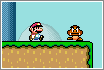 Monoliths Mario World 2
Monoliths Mario World 2